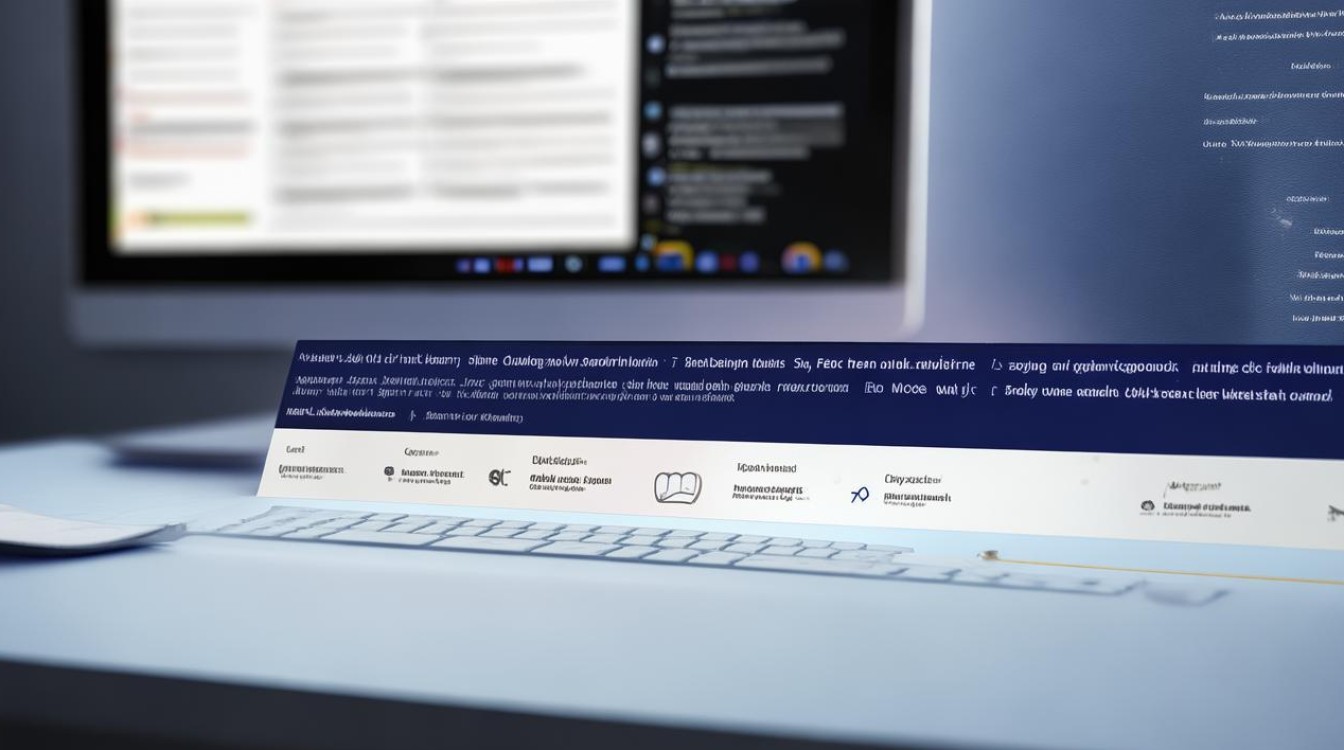装完ssd找不到硬盘
shiwaishuzidu 2025年4月12日 13:01:37 硬盘 19
装完 SSD 找不到硬盘,可能是硬盘未正确安装、数据线或电源线松动、BIOS 未识别等问题。
装完SSD找不到硬盘可能由多种原因导致,以下是一些常见的情况及解决方法:

-
硬件连接问题
- 接口未插好:检查SSD是否牢固地插入主板的相应接口,如果是M.2接口的SSD,要确保其完全插入M.2插槽,并且螺丝(如果有)已经拧紧,防止松动,对于SATA接口的SSD,要检查数据线和电源线是否连接紧密,可以尝试重新插拔数据线和电源线。
- 接口不兼容:确认主板的接口与SSD的接口类型是否匹配,较老的主板可能不支持M.2接口的SSD,或者支持的M.2接口协议与SSD的协议不相符,如果存在不兼容的情况,可能需要更换主板或选择适合主板接口的SSD。
-
BIOS设置问题
- 未开启相关选项:进入BIOS设置界面,查看是否有关于存储设备或硬盘模式的相关选项需要开启,有些主板在默认情况下可能关闭了CSM(兼容性支持模块),这可能导致无法识别新的SSD,需要在BIOS中找到CSM选项并将其开启。
- 硬盘模式设置错误:检查BIOS中的硬盘模式设置是否正确,如果SSD是使用AHCI协议的,而BIOS中设置为IDE模式,可能会导致无法识别,需要将硬盘模式更改为AHCI模式。
-
初始化和分区问题

- 未初始化:新安装的SSD需要进行初始化才能使用,在Windows系统中,可以通过磁盘管理工具对SSD进行初始化,右键点击“此电脑”,选择“管理”,在弹出的计算机管理窗口中,找到“磁盘管理”,找到未初始化的SSD,右键点击它,选择“初始化磁盘”,按照提示完成初始化操作。
- 分区未创建:初始化后,还需要对SSD进行分区才能被系统识别和使用,在磁盘管理中,右键点击已初始化的SSD的未分配空间,选择“新建简单卷”,然后按照向导提示设置分区大小、文件系统格式等信息,完成分区创建。
-
驱动程序问题
- 驱动未安装:如果使用的是NVMe协议的M.2 SSD,可能需要安装相应的驱动程序,现代操作系统(如Windows 10及以上版本)通常会自动识别并安装大多数SSD的驱动程序,但在某些情况下,可能需要手动安装,可以访问主板制造商的官方网站,下载最新的芯片组驱动程序和存储控制器驱动程序,然后进行安装。
- 驱动不兼容:如果安装的驱动程序与SSD或主板不兼容,也可能导致无法找到硬盘,在这种情况下,需要卸载不兼容的驱动程序,并重新安装正确的驱动程序。
-
系统问题
- 系统未识别:在安装完SSD后,可能需要重新启动计算机,以便系统能够识别新的硬盘,系统可能需要一些时间来检测和配置新的硬件设备。
- 系统故障:极少数情况下,操作系统本身可能存在故障,导致无法识别新的SSD,可以尝试使用系统自带的修复工具或重新安装操作系统来解决问题。
当遇到装完SSD找不到硬盘的情况时,不要慌张,可以按照上述步骤逐一排查和解决问题,如果以上方法都无法解决问题,建议寻求专业的技术支持或联系SSD制造商的客服人员。